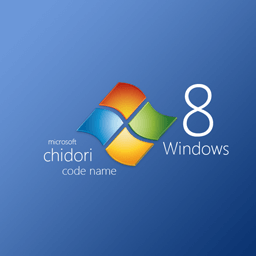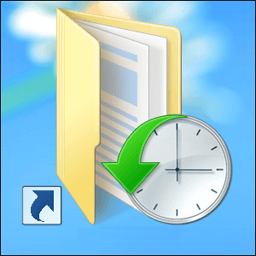| Главная / Статьи / Как использовать функцию «история файлов Windows 10». Как использовать функцию «история файлов Windows 10».Этот уникальный и крайне полезный инструмент, впервые появившийся в восьмерке, носит название – история файлов Windows 10 и дает возможность восстанавливать документы или предшествующие версии ранее удаленных файлов. При этом по умолчанию история файлов в операционной системе Windows 10 сохраняет все ваши файлы пользовательских папок, таких как: нужные документы и любимая музыка, видеофайлы и фотографии, а также необходимы для работы файлы и папки находящиеся на рабочем столе. Эта функция позволяет соответственно в любой момент времени вернуться к предыдущим копиям файлов или при их удалении без дополнительных затрат времени восстановить этот файл. Как включить историю файлов в Windows 10?Для активизации функции «история файлов», нужно перейти в «панель управления», указать тип отображения «значки». В противном случае вы на экране не найдете нужной категории. При стандартной установке диск истории файлов отключен, поэтому, не включив его, возникает ошибка восстановления в windows 10. Чтобы избежать этого, в первую очередь ее необходимо включить, клацнув ЛКМ на кнопке активации встроенной функции сохранения, кроме этого должен быть еще какой-нибудь накопитель, помимо основного жесткого диска. Это может быть флешка, диск в сетевом окружении либо другой жесткий диск. Вместо другого жесткого накопителя можно собственно использовать виртуальный жесткий диск vhd. После включения можно в этом же окне указать доступные настройки:
Если диск истории файлов отключен.Даже если история файлов в операционной системе Windows 10 включена, но не выбран диск для сохранения, то возникает ошибка Windows 10. Для ее устранения необходимо подключить дисковый внешний накопитель для нормальной работы функции. При возникновении необходимости вернуть удаленные папки или файлы необходимо в окне «Документы» во вкладке «Главная» найти и щелкнуть ЛКМ на кнопке «Журнал», но только в том случае, если история файлов в Windows 10 включена. Затем открывается окно, в котором отображены все те папки и файлы, которые были случайно или намеренно удалены. В этом же окне можно:
После выбора документа, который необходимо вернуть, следует клацнуть ЛКМ внизу экрана на кнопке «восстановление в исходном расположении». После выполнения, документ восстанавливается в том же месте, где был до его удаления. Точно также работает восстановление и при работе с группой файлов или папок. Если вы работаете с важными документами, то эта функция будет просто незаменимой. Услуги по восстановлению данных WindowsПолезные статьи по восстановлению данных Windows
|
Восстановление данных
Наши преимущества Отзывы клиентов
Наши клиенты Контакты
Лубянский проезд, 27/1с1
|
||||||||||||||||||||||

© Восстановление данных - STORELAB ![]() м. Китай-город, Лубянский проезд 27/1с1 (Схема проезда)
м. Китай-город, Лубянский проезд 27/1с1 (Схема проезда) ![]() Телефон: +7 (495) 215-00-24
Телефон: +7 (495) 215-00-24
Официальный партнер по восстановлению данных Western Digital и Seagate в России

 Китай-Город
Китай-Город